Besoin d’aide pour vous inscrire sur le site https://ent77.seine-et-marne.fr/ ?
En effet, cette plateforme correspond à l’Espace Numérique de Travail dédié uniquement à l’ensemble des acteurs de la vie scolaire dans les collèges et lycées de Seine-et-Marne : élèves, parents ou enseignants.
Conçu dans le cadre du plan du collège numérique, l’ENT 77 offre à chaque utilisateur un accès protégé à un compte personnel qui lui permet de retrouver toutes les informations qui le concernent.
Une fois sur leur compte, ils disposeront de nombreux outils pour organiser leur temps et travailler en équipe : horaires, manuels scolaires, plannings, réunions pédagogiques, absences, notes et bulletins, etc.
Alors, si vous faites partie des collégiens ou professeurs de Seine-et-Marne ou si vous êtes parent de l’un de ces élèves, vous pouvez suivre notre guide pour en savoir plus sur la procédure d’inscription sur le site https://ent77.seine-et-marne.fr/.
Comment s’inscrire sur le site de l’ENT77 (ent77.seine-et-marne.fr) ?
Pour avoir accès à cet Espace Numérique de Travail (ENT) de Seine et Marne, chaque bénéficiaire (élève, parent et enseignant) doit d’abord créer et activer son propre compte utilisateur.
Pour ce faire, il suffit de suivre ces démarches d’inscription pour :
Créer son espace élève :
Pour créer votre compte élève, rendez-vous directement sur le portail web https://ent77.seine-et-marne.fr/ et suivez les étapes suivantes :
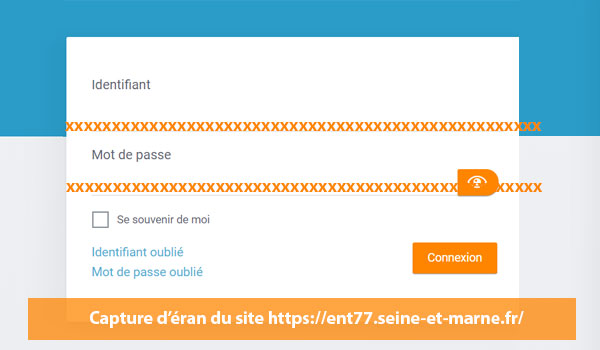
Ceci est une capture d’écran du site https://ent77.seine-et-marne.fr/
- Dans le premier champ de saisie, entrez votre identifiant.
Il s’agit du code d’accès qui vous a été remis par votre collège dès le début de l’année scolaire.
Il est sous la forme de : prénom.nom.
- Il faut ensuite choisir un mot de passe.
C’est en effet la clé secrète que vous devrez utiliser pour toutes vos prochaines connexion.
Il faut qu’il soit composé d’au moins 8 caractères, mais facile à retenir pour vous.
Celui-ci doit en effet contenir au moins une lettre minuscule, une lettre majuscule, un caractère spécial (*,/,#…) et un chiffre.
Eh voilà. Vous pouvez maintenant cliquer sur le bouton « Connexion » pour confirmer votre choix et accéder pour la première fois à votre espace élève.
Si vous perdez votre nom d’utilisateur ou votre mot de passe, vous pourrez les récupérer en utilisant les liens situés sous ces champs de saisie.
Vous devrez dans ce cas avoir une adresse électronique. Si vous n’en avez pas, demandez à vos parents leur adresse e-mail.
À lire aussi : Démarche d’inscription à Mon Collège Essonne.
Inscription à l’ENT77 en tant que parents :
En tant que parent, vous pouvez également accéder à l’espace numérique de travail de Seine et Marne pour suivre toutes les informations liées à la scolarité de votre enfant en ligne : cahier de textes, notes et appréciations éventuelles des professeurs, statut d’absence, réunions et événements…
De plus, vous bénéficierez aussi d’une messagerie électronique qui vous facilitera la communication avec les enseignants de votre ado.
Pour votre première connexion à l’Espace Parents ENT77, vous n’avez aucune démarche d’inscription à effectuer.
Pour ce faire, vous recevrez vos informations d’identification du collège ou du lycée de votre enfant :
- Votre identifiant sous la forme Prénom.Nom.
- Et un code d’activation.
Il vous suffit alors de vous munir de ces données et de vous rendre sur le site de l’ENT 77 à l’adresse : https://ent.seine-et-marne.fr/.
Cliquez ensuite sur le bouton « Se connecter » situé dans la rubrique « Connexion privée » en haut à droite de la plateforme.
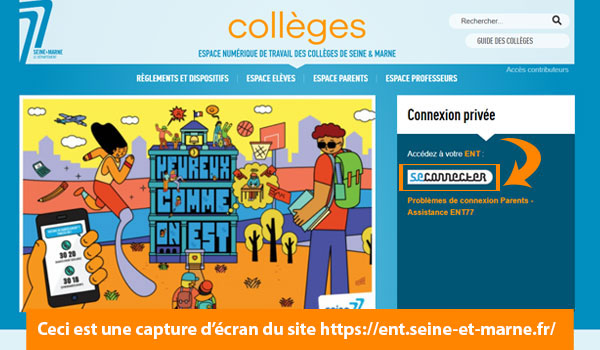
Ceci est capture d’écran du site https://ent.seine-et-marne.fr/
Une fois sur la page de login, entrez d’abord votre identifiant et le code d’activation fourni par l’établissement, puis cliquez sur le bouton « Connexion ».
Vous serez alors redirigé vers la page d’activation où il vous sera demandé de créer votre mot de passe personnel.
Choisissez donc une clé d’au moins 8 caractères, dont au moins une lettre et un chiffre.
Confirmez ensuite votre choix, puis saisissez votre adresse de courriel qui vous permettra de recevoir un email de réinitialisation de mot de passe si vous l’oubliez.
De même, il vous sera aussi demandé de renseigner votre numéro de téléphone portable. Ceci vous donnera également la possibilité de recevoir les informations de réinitialisation du mot de passe par SMS une fois le service disponible.
Lisez par suite la charte d’utilisation de l’ENT et cochez la case « J’accepte les conditions générales d’utilisation ».
Validez enfin en cliquant sur le bouton « Activer ».
Votre Espace Parent est ainsi activé et le code fourni par l’organisme devient obsolète. Vous pourrez désormais y accéder en utilisant votre identifiant (prénom. nom) et le mot de passe que vous avez choisi lors du processus d’activation mentionné ci-dessus.
Comment ouvrir mon compte enseignant ?
Pour accéder une première fois à votre espace professeur, vous recevrez de la part de votre établissement les codes de connexion dont vous aurez besoin.
Il suffit ensuite de se rendre sur la plateforme https://ent77.seine-et-marne.fr/ et de remplir les champs d’identification affichés à l’écran.
Dès votre premier accès, vous devrez choisir un nouveau mot de passe sécurisé.
Vous pourrez alors vous connecter à votre compte 24h/24 et 7j/7 pour gérer votre classe en ligne et même assister à une séance de visioconférence pour expliquer un sujet, partager des exercices, ou encore créer un trombinoscope.
Prochaines connexion sur le site ent77.seine-et-marne.fr :
Si vous avez effectué votre inscription avec succès, il vous sera la prochaine fois possible de vous connecter à cet espace de travail numérique via les identifiants d’accès que vous avez choisi.
Pour ce faire, rendez-vous alors sur cette plateforme d’authentification https://ent77.seine-et-marne.fr/.
Puis saisissez votre identifiant (prénom.nom) et votre mot de passe.
Cliquez enfin sur « Connexion » pour confirmer votre demande.
Si vous possédez un smartphone, n’hésitez pas à télécharger l’application Open ENT 77 pour pouvoir consulter votre compte depuis votre appareil mobile depuis n’importe où.
En effet, cette version de l’espace de travail numérique est une version allégée de la version web. Vous y retrouverez cependant un certain nombre de fonctionnalités importantes pour :
- Recevoir des notifications en temps réel à chaque publication de votre réseau.
- Visualiser toutes les news sur votre mur d’actualité.
- Recevoir et envoyer des messages via la messagerie ENT 77.
- Consulter, modifier et supprimer les documents de votre espace documentaire.
- Créer et commenter des articles de blog directement depuis l’appli.
Pour télécharger l’app gratuite, il vous suffit de vous rendre sur Google Play pour Android et sur l’App Store si vous possédez un iPhone.
Je n’arrive pas à créer mon compte ENT 77, que faire ?
En cas de difficultés avec l’espace numérique de travail Seine-et-Marne, le support technique de la plateforme est à votre disposition pour vous aider dans vos démarches d’inscription et/ou de connexion via différents moyens de communication.
Pour les joindre, il vous suffit de remplir le formulaire de contact accessible via la rubrique « Contactez-nous » en bas de la page d’accueil du site https://ent.seine-et-marne.fr/.
Sinon, il vous est possible d’appeler au numéro de téléphone suivant : 01 64 14 77 77.
Si vous avez un problème avec l’application mobile, envoyez votre réclamation ou demande d’assistance par mail à : support.mobile(@)opendigitaleducation.com.
Mais pour toute autre demande ou question, il vous suffit d’écrire à l’établissement par courrier et de l’adresser à :
Département de Seine-et-Marne
Hôtel du Département
CS 50377
77010 Melun cedex


